如何在桌面隐藏游戏 怎么隐藏正在使用的应用程序或浏览器
更新时间:2024-05-20 11:09:10作者:xtliu
在日常使用电脑的过程中,有时候我们可能需要隐藏一些不想被他人发现的内容,比如正在玩的游戏或者浏览的网页,如何在桌面上隐藏游戏,或者如何隐藏正在使用的应用程序或浏览器呢?这些问题困扰着很多人。今天我们就来探讨一下这个问题,为大家提供简单易行的方法来保护个人隐私。
操作方法:
1.打开游戏和浏览器(浏览新闻):
首先打开您的游戏(假如你不想让别人看见你打游戏),并打开一个浏览器页面(这个页面上是百度首页)。当别人来时,你不希望别人看到你打游戏,而是希望被看到在看新闻。
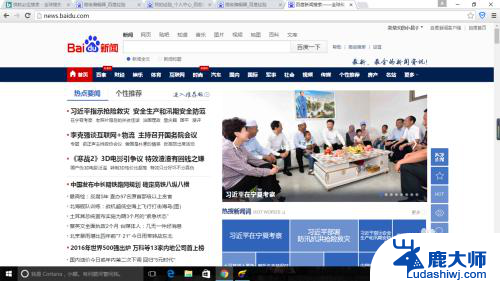
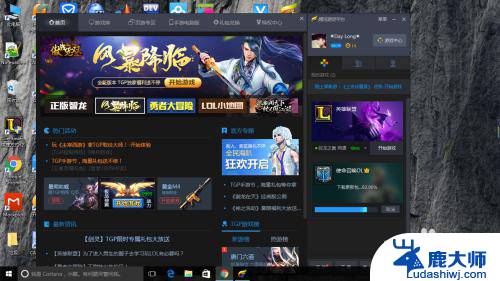
2.新建桌面:
按下开始键(就是windows图标那个)+Tab键,会出现如图所示界面。有一个是游戏界面,另一个是浏览器界面
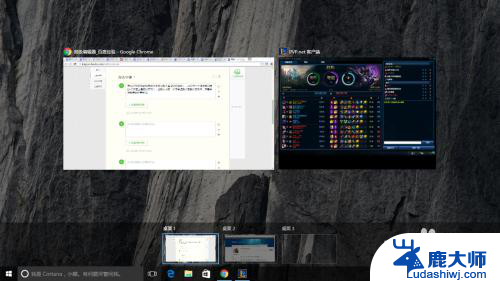
3.拖动程序界面到新桌面:
点击右下角的新建桌面,我这里新建了三个桌面,这里可以看到你可以拖动程序界面到任意桌面
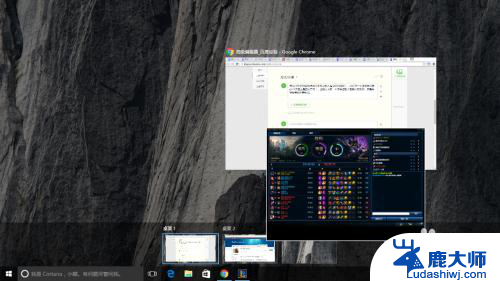
4.隐藏游戏界面到新桌面:
将游戏界面用鼠标拖入其他桌面中,这样就可以隐藏你的游戏了。假如你将游戏放到了桌面2,你切换到桌面1就可以隐藏游戏(切换桌面:按下开始键(就是windows图标那个)+Tab键)
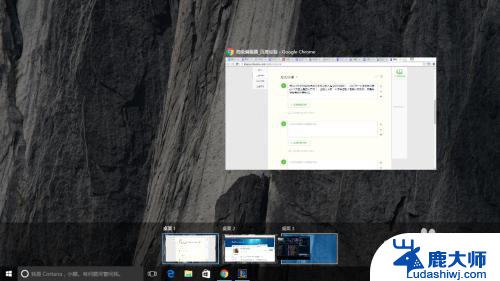
5.在同一桌面中切换程序界面:
如果想在一个桌面中切换当前的程序窗口,按Alt+Tab即可,如图所示
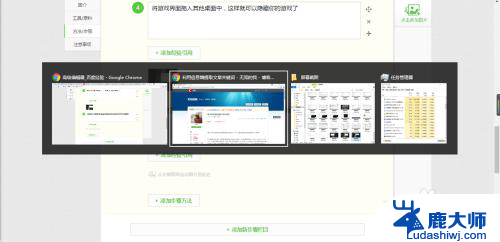
6.长按Alt+Tab键,可以循环切换程序界面
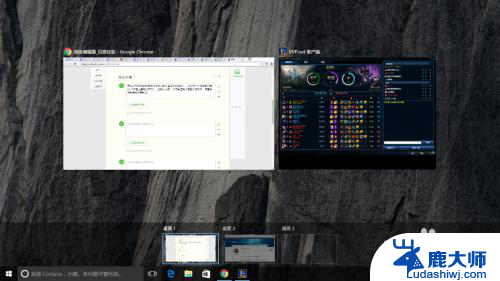
以上就是关于如何在桌面隐藏游戏的全部内容,如果有遇到相同情况的用户,可以按照小编的方法来解决。
如何在桌面隐藏游戏 怎么隐藏正在使用的应用程序或浏览器相关教程
- 联想拯救者怎么隐藏桌面图标 单个桌面图标如何隐藏
- 浏览器怎么显示收藏栏 浏览器收藏栏在哪里放置
- wps如何隐藏/取消隐藏行列 wps表格如何取消隐藏行列
- wps咱们找到隐藏的音乐 如何在wps中找到隐藏音乐
- 电脑文件隐藏怎么设置 怎么在电脑上设置隐藏文件
- 华为怎么打开隐藏空间? 华为隐藏空间入口在哪个菜单
- wps怎样可以隐藏计算结果为0的或者将0以 号代替谢谢! wps隐藏计算结果为0的方法
- 电脑连接隐藏的wifi:一步步教你如何连接隐藏的无线网络
- wps如何删除隐藏的行 wps如何删除隐藏行
- 360浏览器收藏夹显示在左侧 怎样在360浏览器中设置手机收藏夹在左侧显示
- 笔记本电脑怎样设置密码开机密码 如何在电脑上设置开机密码
- 笔记本键盘不能输入任何东西 笔记本键盘无法输入字
- 苹果手机如何共享网络给电脑 苹果手机网络分享到台式机的教程
- 钉钉截图快捷键设置 电脑钉钉截图快捷键设置方法
- wifi有网但是电脑连不上网 电脑连接WIFI无法浏览网页怎么解决
- 适配器电脑怎么连 蓝牙适配器连接电脑步骤
电脑教程推荐